


现在应该可以看到objects组中的Masks菜单,下边闭着的眼睛便是刚刚留下的通道了。随便点开哪个通道那个部分在图中会变为红色,很容易分辨(现在点开的是头发),如果你在photoshop中的通道名起的是中文的话这里也会显示中文的,只是文字很小不大看得清。

1、Tools组中的工具基本上和photoshop差不多,自己试一试就会明白
2、Brushes组中便是各种画笔了,其中有着红框的是Chris将会用到的水彩
3、Art Materials组中打开的是色环(简直是废话),下边color set的色板不一定能用到,不过当需要标准色的后便很难说了
4、Controls栏是当前画笔的各种属性,画图的时候需要随时调整这些。其中size是笔尖的大小,如果你的机子带不起很大笔尖的话就千万不要用过大的哦,否则会等死人的;opacity是颜色的饱和度;grain是笔的压力;这些都很容易理解,至于思考方式请尽量和手绘的想法串起来比较好。

先用一层淡淡的(很淡很淡的)环境色把画先过一遍,也就是手绘的时候说的第一层底色,不过真的用颜色画的话用冷色的比较多,这和用水彩打底稿一样的,用暖色是Chris个人偏好罢了。

点通道下边的load selection在面板中选择replace selection项(就是默认的那个),OK后便会出现虚线的范围了。
因为painter的范围工具好像不是很好用,至少Chris没研究出好用的方法,所以才有了之前photoshop里的那一串工作。
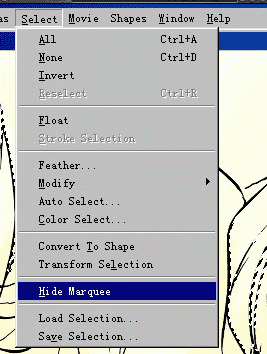
出现虚线范围后把通道关上吧(实际上不点眼睛直接点通道的话是不会到那个通道上去的,选好范围什么都不用动了)
不过上色的话那些虚线就很烦人了,像在photoshop里一样隐藏了吧,select菜单中的hide marquee(没找到快捷键,比较快的做法就是Alt、S、H了)。

选择合适的颜色来画吧(Chris用的是水彩)。
因为完全是手绘的思考方式,所以也请尽量遵循水彩的上色模式走比较好(就是从浅的地方画起),用鼠标的时候是下笔轻收笔重的,熟悉了就可以画出很自然的效果(也许该说成下鼠轻收鼠重吧)。
不要指望几下就画出很高手的效果,painter的画笔就好像真的刚买了新的画笔一样,不熟悉是用不顺的。毕竟painter是‘画画’的工具而不是‘做画’的工具。

这是刚才头发那个通道范围内的颜色,在上色的过程中要经常调整颜色和画笔的各个参数来看效果,慢慢来吧。
到这个程度Chris就暂时把这里放下弄别的部分了。

看到头发外的蓝色了吗?这就是水彩特有的性质了,当用鼠标从颜色上拉过的时候下笔地方的颜色会根据画笔的压力顺着走向被拖出来(即使有选择区域也是一样),和真正的水彩是完全一样的,好好利用的话可以用来调整颜色间的融合度,不过一但干燥后便会拖不出来了。

就这样耐心的把其他部分也上完吧。当颜色都上的差不多的时候便去画细处吧。比如说物品阴影什么的。

用相同的画具,十个人画出来会有十个不同的效果,更何况是CG,到这里相信大家应该明白painter的一些基本用法了,其他的工具用起来只要配合真的画具属性去想应该就不难掌握了。
 20濠电姴鐥夐弶搴撳亾濡や焦鍙忛柣鎴f绾惧鏌i幇顒€鏂€缂傚倹纰嶇换娑㈠幢濡櫣顏绘繛瀛樼矎椤鎹㈠☉銏犵闁绘劘娉涢ˉ婵嬫⒑閸濆嫷鍎忛柣妤佹崌瀵鎮㈢悰鈥充壕婵炴垶鐟$紓姘攽閳ヨ櫕鍠橀柡灞剧〒閳ь剨缍嗛崑鍛暦瀹€鍕厵妞ゆ梻鎳撴晶鏌ユ煙椤栨稒顥堥柡浣瑰姍瀹曞爼鍩¢崘鈺傤啈婵犵數濮烽弫鎼佸磿閹寸姴绶ら柦妯猴紞閹烘垟鏀介悗锝庘偓顓婂洦鐓曢柕澶堝妼閻撴劙鏌ら棃鈺傚
20濠电姴鐥夐弶搴撳亾濡や焦鍙忛柣鎴f绾惧鏌i幇顒€鏂€缂傚倹纰嶇换娑㈠幢濡櫣顏绘繛瀛樼矎椤鎹㈠☉銏犵闁绘劘娉涢ˉ婵嬫⒑閸濆嫷鍎忛柣妤佹崌瀵鎮㈢悰鈥充壕婵炴垶鐟$紓姘攽閳ヨ櫕鍠橀柡灞剧〒閳ь剨缍嗛崑鍛暦瀹€鍕厵妞ゆ梻鎳撴晶鏌ユ煙椤栨稒顥堥柡浣瑰姍瀹曞爼鍩¢崘鈺傤啈婵犵數濮烽弫鎼佸磿閹寸姴绶ら柦妯猴紞閹烘垟鏀介悗锝庘偓顓婂洦鐓曢柕澶堝妼閻撴劙鏌ら棃鈺傚
 婵犵數濮烽弫鎼佸磻濞戙垺鍋ら柕濞у啫鐏婇柟鍏肩暘閸斿瞼澹曢崸妤佺厪闁割偅绻嶅Σ褰掓煕鎼达紕效闁哄矉缍佹慨鈧柍鎯版硾濠€閬嶅焵椤掍浇澹樻い锔炬暬瀵顓奸崼顐n€囬梻浣告啞閹搁箖宕版惔顭戞晪闁挎繂顦介弫瀣煃瑜滈崜鐔肩嵁閸愩劉鍫柛蹇撳⒔閸犳挾妲愰幒鎳崇喖鎮℃惔锝団枏闂傚倸鍊搁崐椋庣矆娓氣偓楠炴牠顢曢敂缁樻櫈闂佺硶鍓濋悷銉╁垂濠靛牃鍋撻獮鍨姎闁瑰啿鐭傞崺鈧い鎺嶇濞搭噣鏌熼搹顐ょ煉闁诡喕绮欓幃浠嬪川婵犲簶鍋撳澶嬧拻濞达綀濮ょ涵鍫曟煕閿濆繒鐣垫鐐茬箻閺佹捇鏁撻敓锟�
婵犵數濮烽弫鎼佸磻濞戙垺鍋ら柕濞у啫鐏婇柟鍏肩暘閸斿瞼澹曢崸妤佺厪闁割偅绻嶅Σ褰掓煕鎼达紕效闁哄矉缍佹慨鈧柍鎯版硾濠€閬嶅焵椤掍浇澹樻い锔炬暬瀵顓奸崼顐n€囬梻浣告啞閹搁箖宕版惔顭戞晪闁挎繂顦介弫瀣煃瑜滈崜鐔肩嵁閸愩劉鍫柛蹇撳⒔閸犳挾妲愰幒鎳崇喖鎮℃惔锝団枏闂傚倸鍊搁崐椋庣矆娓氣偓楠炴牠顢曢敂缁樻櫈闂佺硶鍓濋悷銉╁垂濠靛牃鍋撻獮鍨姎闁瑰啿鐭傞崺鈧い鎺嶇濞搭噣鏌熼搹顐ょ煉闁诡喕绮欓幃浠嬪川婵犲簶鍋撳澶嬧拻濞达綀濮ょ涵鍫曟煕閿濆繒鐣垫鐐茬箻閺佹捇鏁撻敓锟�
 闂傚倸鍊搁崐鐑芥嚄閼哥數浠氱紓鍌欒兌缁垶宕濆Δ鍐ㄥ灊闁哄啫鐗婇崐濠氭煢濡警妲搁柣搴弮濮婅櫣鎹勯妸銉︾彚闂佺懓鍤栭幏锟� 闂傚倸鍊搁崐鐑芥倿閿曗偓椤啴骞愭惔锝庢锤闂佺粯鍔曢幖顐ょ玻濡ゅ懎绠规繛锝庡墮婵′粙鏌涚€e吀閭柡灞诲姂閹倝宕掑☉姗嗕紦 闂傚倸鍊搁崐鎼併偑閹绢喖纾婚柛鏇ㄥ€嬭ぐ鎺戠<闁绘劘灏欓敍娑欑節閻㈤潧孝婵炲眰鍊濋幃鐐哄垂椤愮姳绨婚梺鍦劋閸╁﹪寮ㄦ繝姘€垫慨妯煎亾鐎氾拷
闂傚倸鍊搁崐鐑芥嚄閼哥數浠氱紓鍌欒兌缁垶宕濆Δ鍐ㄥ灊闁哄啫鐗婇崐濠氭煢濡警妲搁柣搴弮濮婅櫣鎹勯妸銉︾彚闂佺懓鍤栭幏锟� 闂傚倸鍊搁崐鐑芥倿閿曗偓椤啴骞愭惔锝庢锤闂佺粯鍔曢幖顐ょ玻濡ゅ懎绠规繛锝庡墮婵′粙鏌涚€e吀閭柡灞诲姂閹倝宕掑☉姗嗕紦 闂傚倸鍊搁崐鎼併偑閹绢喖纾婚柛鏇ㄥ€嬭ぐ鎺戠<闁绘劘灏欓敍娑欑節閻㈤潧孝婵炲眰鍊濋幃鐐哄垂椤愮姳绨婚梺鍦劋閸╁﹪寮ㄦ繝姘€垫慨妯煎亾鐎氾拷
 闂傚倸鍊搁崐椋庣矆娓氣偓楠炲鏁撻悩鍐蹭画闂佹寧绻傞ˇ顖滃瑜版帗鐓欓柟瑙勫姈绾箖鏌涢妸锔剧疄闁哄备鈧剚鍚嬮柛鎰╁妼椤姊哄畷鍥╁笡婵﹤缍婃俊鐢稿礋椤栨氨顔掗柣鐘叉惈閹碱偅绔熸径濞炬斀闁宠棄妫楅悘鐘充繆椤愶絿绠為柣娑卞櫍瀵粙顢曢悢铚傚濠电偞鍨堕浼村箣閿曗偓閻撴洟鏌熼柇锕€骞樼紒鈾€鍋撻梻渚€鈧偛鑻晶顖炴煙瀹勭増鍣烘繛纰变邯楠炲秹顢欓悡搴樻寗闂傚倸鍊风粈渚€宕ョ€n偆顩插ù鐘差儏绾惧潡鏌ょ喊鍗炲濞戞挸绉归弻銊╂偆閸屾稑顏�
闂傚倸鍊搁崐椋庣矆娓氣偓楠炲鏁撻悩鍐蹭画闂佹寧绻傞ˇ顖滃瑜版帗鐓欓柟瑙勫姈绾箖鏌涢妸锔剧疄闁哄备鈧剚鍚嬮柛鎰╁妼椤姊哄畷鍥╁笡婵﹤缍婃俊鐢稿礋椤栨氨顔掗柣鐘叉惈閹碱偅绔熸径濞炬斀闁宠棄妫楅悘鐘充繆椤愶絿绠為柣娑卞櫍瀵粙顢曢悢铚傚濠电偞鍨堕浼村箣閿曗偓閻撴洟鏌熼柇锕€骞樼紒鈾€鍋撻梻渚€鈧偛鑻晶顖炴煙瀹勭増鍣烘繛纰变邯楠炲秹顢欓悡搴樻寗闂傚倸鍊风粈渚€宕ョ€n偆顩插ù鐘差儏绾惧潡鏌ょ喊鍗炲濞戞挸绉归弻銊╂偆閸屾稑顏�
 english
english
 闂傚倸鍊搁崐鐑芥嚄閼哥數浠氭俊鐐€栭崹闈浳涘Δ鍜冪稏婵犻潧顑呮儫闂佸疇妗ㄥù鍥春閻愬樊娓婚柕鍫濇缁楁帡鎮楀鐓庡籍鐎规洟娼ч鍏煎緞婵犲嫰鐛撻梻浣稿閸嬪懐鍠婂鍛瀺闁糕剝绋掗悡鐔兼煥濠靛棭妲烽柟鑼亾閹便劍绻濋崘鈹夸虎濡炪們鍨洪悷鈺呭箖濞嗘搩鏁嗗ù锝呮惈濞懷囨⒒閸屾瑨鍏岀紒顕呭灦楠炴牠顢曢妶鍡楀簥濠电娀娼ч鍛存嫅閻斿吋鐓曢柍鈺佸暟閳藉绱掗悩灞傚仮闁哄本鐩鎾Ω閵夈儳顔掗梻浣瑰閸愬骞忛敓锟�
闂傚倸鍊搁崐鐑芥嚄閼哥數浠氭俊鐐€栭崹闈浳涘Δ鍜冪稏婵犻潧顑呮儫闂佸疇妗ㄥù鍥春閻愬樊娓婚柕鍫濇缁楁帡鎮楀鐓庡籍鐎规洟娼ч鍏煎緞婵犲嫰鐛撻梻浣稿閸嬪懐鍠婂鍛瀺闁糕剝绋掗悡鐔兼煥濠靛棭妲烽柟鑼亾閹便劍绻濋崘鈹夸虎濡炪們鍨洪悷鈺呭箖濞嗘搩鏁嗗ù锝呮惈濞懷囨⒒閸屾瑨鍏岀紒顕呭灦楠炴牠顢曢妶鍡楀簥濠电娀娼ч鍛存嫅閻斿吋鐓曢柍鈺佸暟閳藉绱掗悩灞傚仮闁哄本鐩鎾Ω閵夈儳顔掗梻浣瑰閸愬骞忛敓锟�
 闂傚倸鍊搁崐宄懊归崶銊х彾闁割偆鍠嗘禒鍫㈢磼鐎n偒鍎ユ繛鍏肩墪閳规垿鎮╁畷鍥ф殹缂傚倸绉甸悧鐘诲蓟閳ュ磭鏆ゆい鏃囧鐎氱増绻涢崼顐簻妞ゎ亜鍟存俊鍫曞幢濮楀棙鈷栨俊鐐€栭弻銊╂晝閿曞倸绠查柕蹇嬪€曢獮銏$箾閹寸偟鎳呴柛姗€浜跺Λ鍛搭敃閵忥紕銈紓浣藉紦缁瑥鐣烽姀銈呬紶闁靛/鍜冪床濠碘剝褰冮張顒勬偋閺囩喐娅犻悗鐢电《閸嬫挾鎲撮崟顒傗敍缂傚倸绉崇欢姘嚕椤愶箑绠荤紓浣股戝▍銏ゆ⒑鐠恒劌娅愰柟鍑ゆ嫹
闂傚倸鍊搁崐宄懊归崶銊х彾闁割偆鍠嗘禒鍫㈢磼鐎n偒鍎ユ繛鍏肩墪閳规垿鎮╁畷鍥ф殹缂傚倸绉甸悧鐘诲蓟閳ュ磭鏆ゆい鏃囧鐎氱増绻涢崼顐簻妞ゎ亜鍟存俊鍫曞幢濮楀棙鈷栨俊鐐€栭弻銊╂晝閿曞倸绠查柕蹇嬪€曢獮銏$箾閹寸偟鎳呴柛姗€浜跺Λ鍛搭敃閵忥紕銈紓浣藉紦缁瑥鐣烽姀銈呬紶闁靛/鍜冪床濠碘剝褰冮張顒勬偋閺囩喐娅犻悗鐢电《閸嬫挾鎲撮崟顒傗敍缂傚倸绉崇欢姘嚕椤愶箑绠荤紓浣股戝▍銏ゆ⒑鐠恒劌娅愰柟鍑ゆ嫹